Windows 10 Comment afficher toutes les applications dans File Explorer
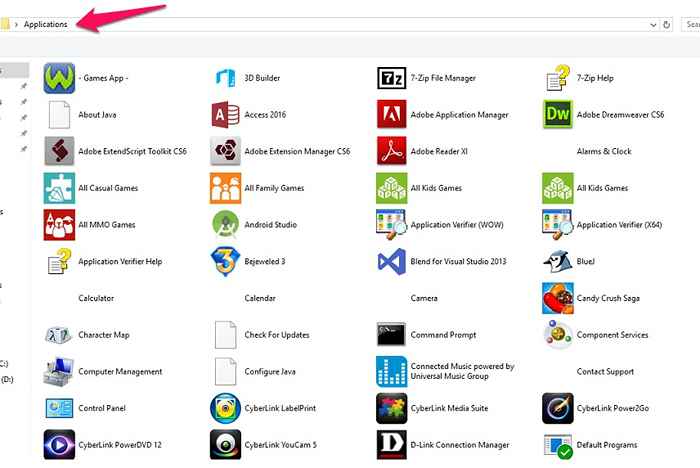
- 1467
- 86
- Anaïs Charles
Si vous étiez un admirateur de la version Windows 7, vous auriez probablement remarqué la perte du menu Démarrer dans la version Windows 8. Pour vous aider, Microsoft avait lancé le Windows 10 dans lequel il avait dévoilé le Le menu Démarrer avec l'icône Windows en bas de votre écran. Et oui, cette nouvelle version n'avait pas déçu tous les admirateurs de Windows 8 là-bas. Il y implique également les applications qui peuvent être considérées comme une série de tuiles dans le menu Démarrer. Plutôt que de le visualiser directement depuis le début, les applications peuvent être glissées à gauche et à droite en mettant l'écran en mode tablette à partir de la zone de notification.Cela l'ouvre dans le Centre d'action et met l'écran dans un mode différent.
Lisez également: - Comment ouvrir la commande Run directement à partir de File Explorer
Maintenant, comment pouvez-vous trouver la liste des applications dans votre système Windows 10? Laisse moi te dire.
- Ouvrez le menu Démarrer en bas et choisissez les applications d'option.
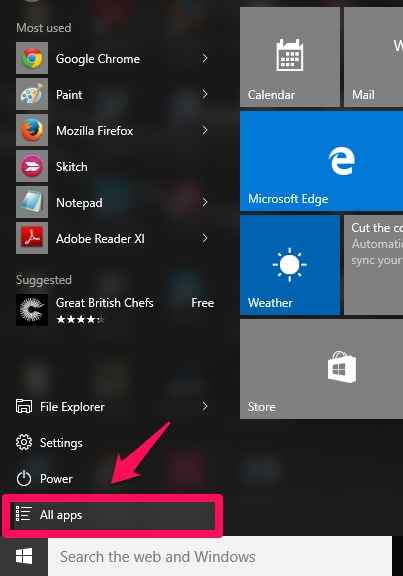
- Vous trouverez les applications triées en fonction de leurs lettres initiales.
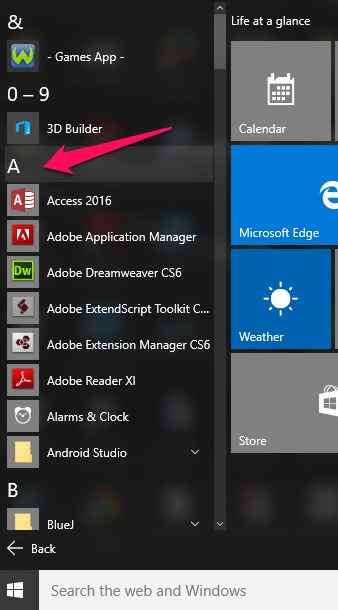
- Lorsque vous cliquez dessus, vous trouverez une série de lettres et de chiffres à gauche de l'écran. Cliquez sur l'une des lettres pour ouvrir toutes les applications à partir de cette lettre.
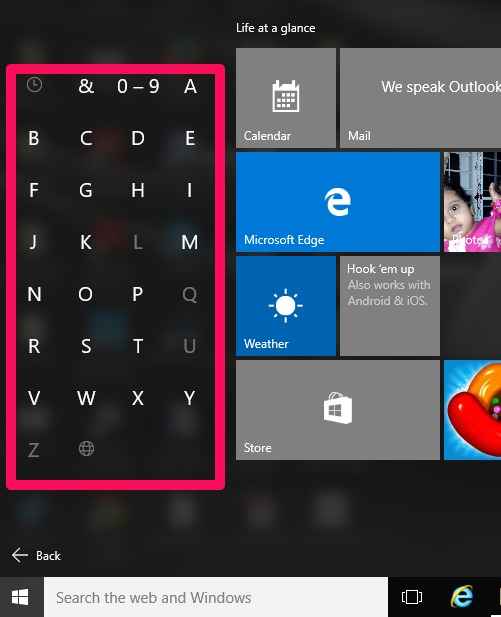
Ceci n'est utile que si vous connaissez le nom de l'application que vous recherchez réellement. Mais évidemment, ceux qui sont tellement habitués à Windows 7 ne ressentiraient pas cette attrayant. Là-bas, vous obtenez toutes les applications organisées dans un ordre spécifique où vous n'avez pas besoin de vous souvenir de leurs noms. Pour vous aider, la liste complète des applications peut facilement être consultée à partir de File Explorer. Suivez les étapes ci-dessous dans leur commande et découvrez comment cela peut être fait.
Étapes pour afficher la liste complète des applications de Fichier Explorer.
ÉTAPE 1
Ouvrez le Courir Fenêtre de votre système en appuyant sur la touche Windows + R.
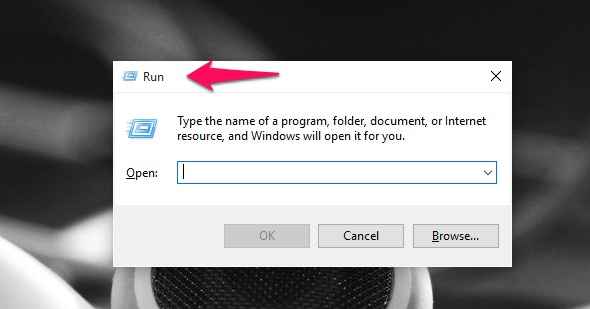
ÉTAPE 2
Une fois qu'il s'ouvre, vous devrez taper la commande ci-dessous donnée dans la zone de texte et appuyer sur le bouton OK.
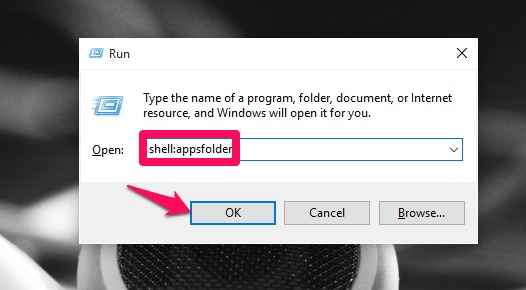
shell: appsfolder
ÉTAPE 3
Vous trouverez maintenant toutes les applications, triées en fonction de leurs noms, dans votre système comme indiqué ci-dessous.
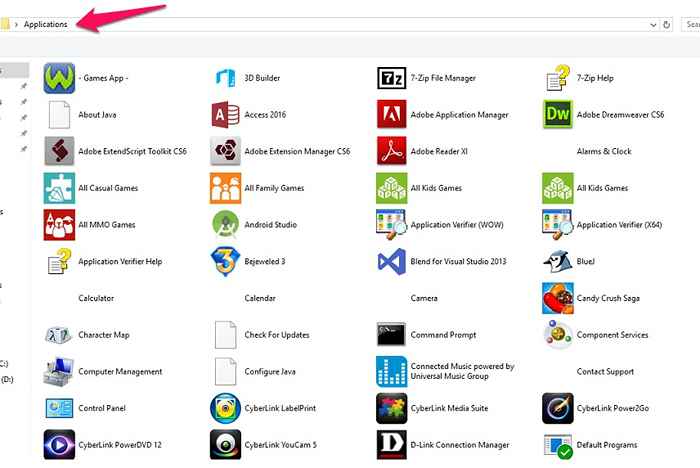
Vous trouverez ici tous les types de fichiers comme les applications, les dossiers, les liens, les navigateurs et les médias.
ÉTAPE 4
Maintenant, pour ouvrir directement à partir de ce PC, tapez le chemin shell: appsfolder Dans le champ d'adresse et appuyez sur Entrée.
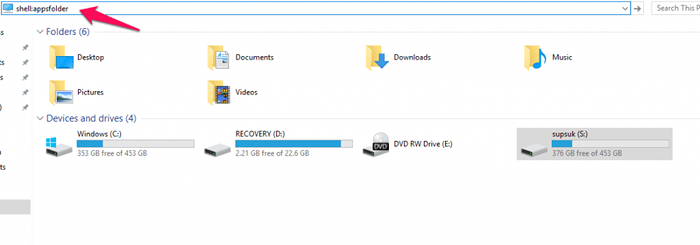
C'est ça. J'espère que vous avez trouvé cet article utile. Essayez-le!
- « Photos des raccourcis clavier de l'application pour Windows 10
- Comment augmenter le nombre d'éléments dans les listes de sauts Windows 10 »

